富士通笔记本如何装win10(富士通笔记本重装win10系统教程)
发布时间:2024-02-17 12:03:53
富士通笔记本如何装win10?
现在很多电脑用户在给电脑重装系统的时候,大都会选择win10系统,为什么大都深爱win10系统呢?究其原因,或许是有着更快的启动速度、更好的多任务处理能力以及更强大的系统安全性。另外,win10可以得到微软持续的更新和技术支持,稳定性是妥妥的!那么,如果你想重装系统为win10,你知道怎么操作吗?接下来,我们就以富士通笔记本重装win10系统为例子,一起看看具体的操作吧!
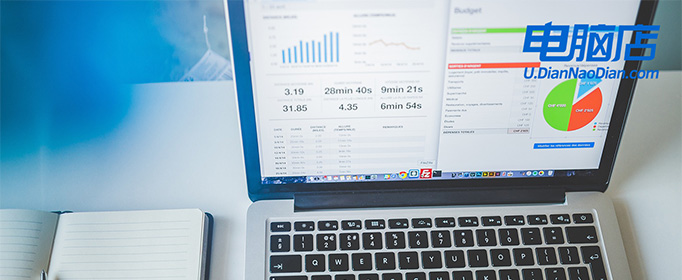
电脑型号:富士通
系统版本:Win10专业版
装机工具:电脑店u盘启动盘制作工具(点击红字下载)
二、u盘装系统前期准备
1、列出经常使用的软件和应用程序,包括办公套件、浏览器插件、媒体播放器等,这将有助于在重装后快速重新安装这些应用程序。
2、在使用U盘之前,确保它已经被格式化为FAT32文件系统。大多数制作工具要求U盘使用这种格式。
3、下载需要安装的系统镜像,我们可以在微软官网或MSDN网站下载,后者操作步骤如下图所示,小伙伴们可跟着操作即可快速下载!
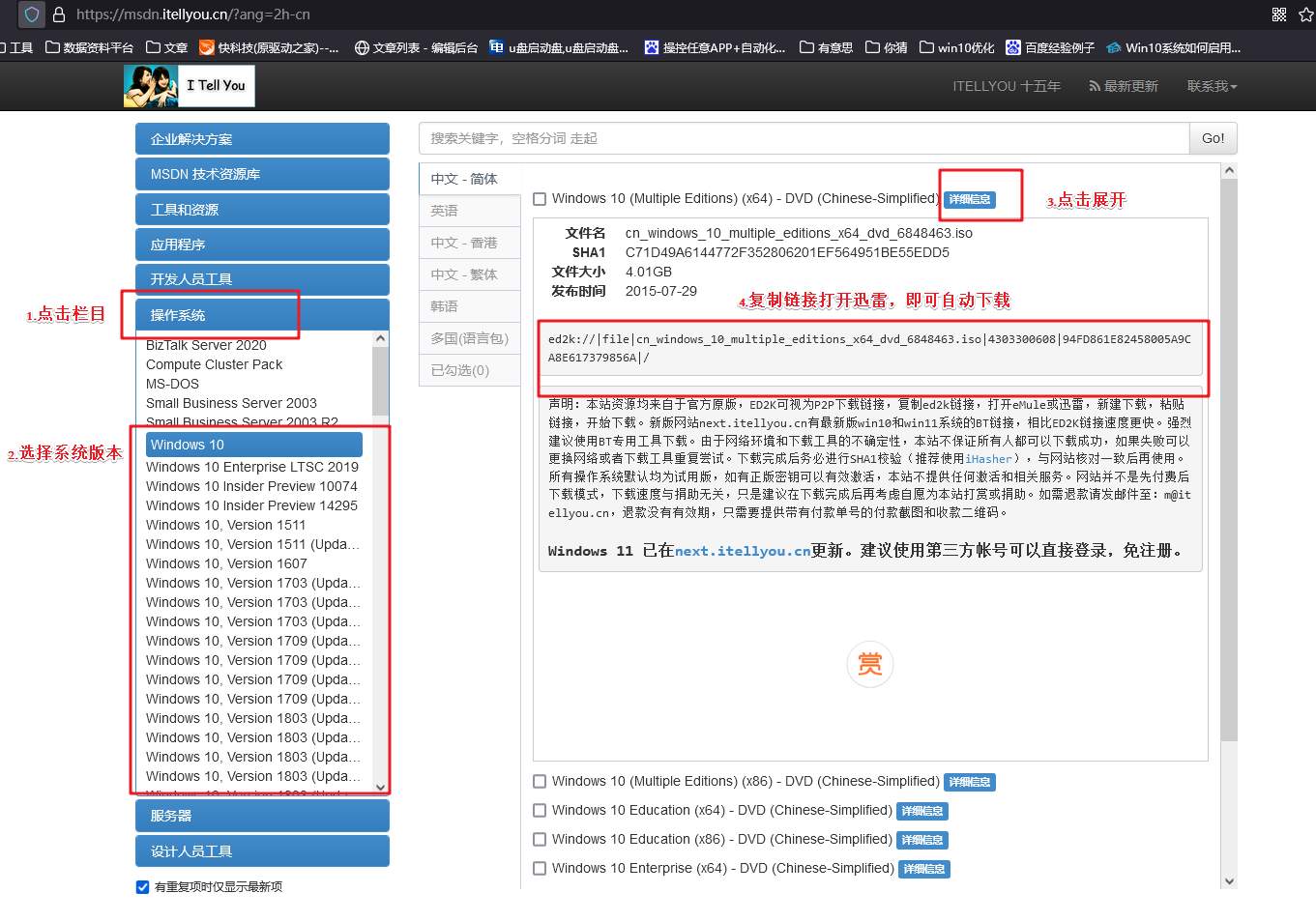
三、u盘装系统教程
1、制作u盘启动盘
a.下载电脑店u盘启动盘制作工具的最新版,下载前务必要关掉防火墙及杀毒软件。
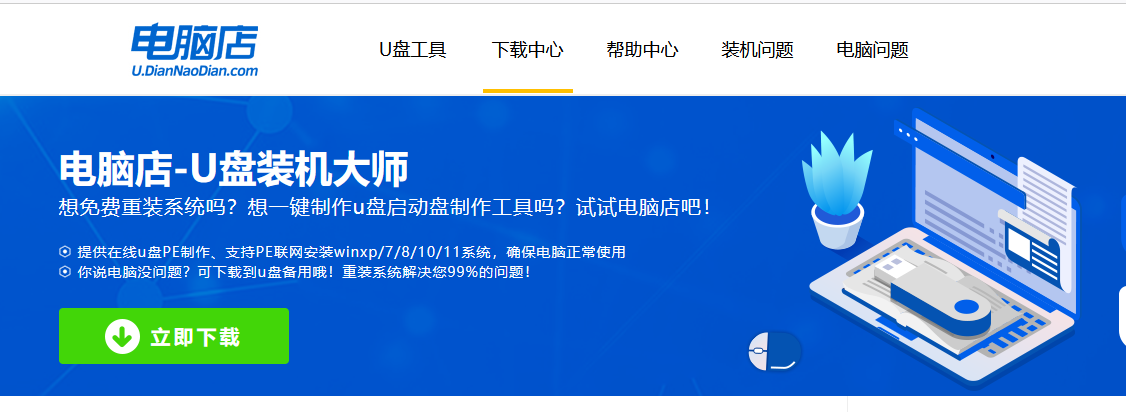
b.解压后打开,将u盘插入电脑,在界面中,点击【全新制作】即可。
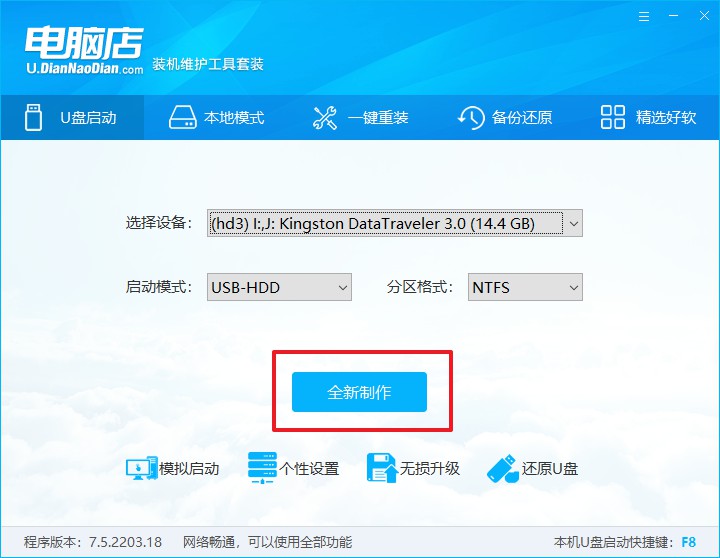
2、启动u盘启动盘
a.查询电脑的u盘启动快捷键,在电脑店官网首页即可查询,如下图所示:
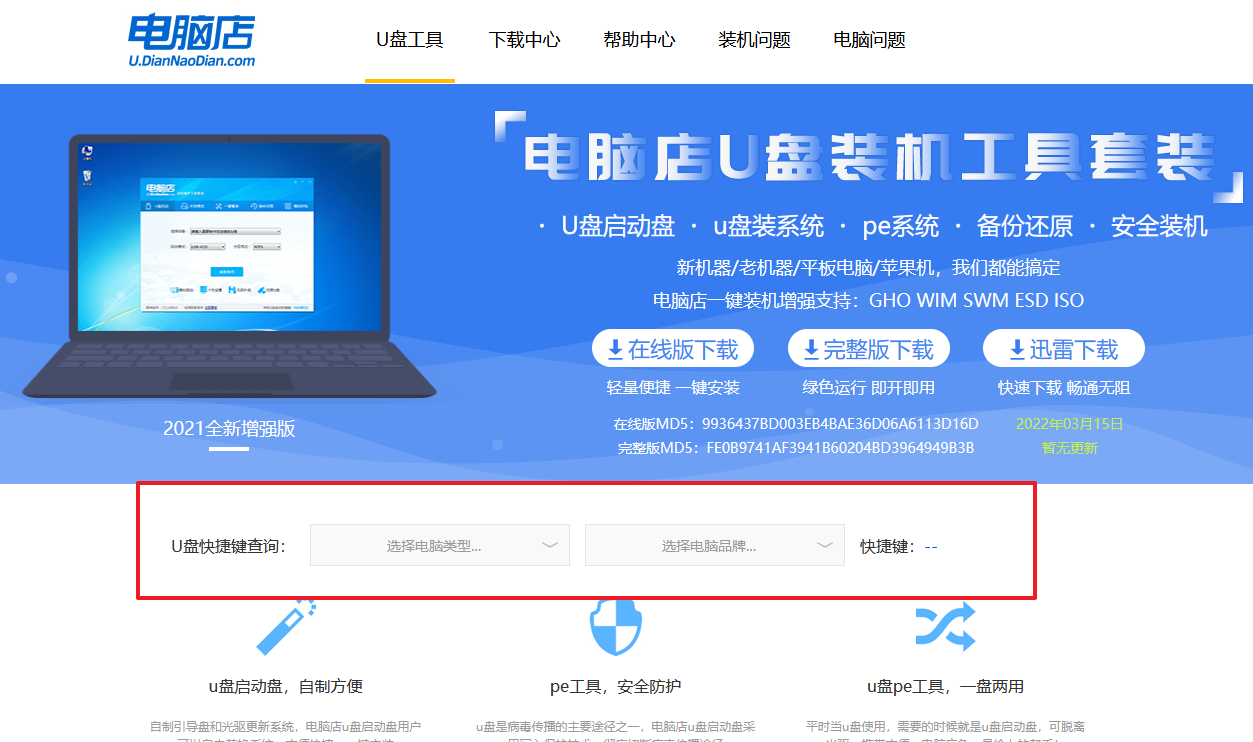
b.重启电脑,按下u盘启动快捷键,在弹出的界面中即可选择u盘选项。
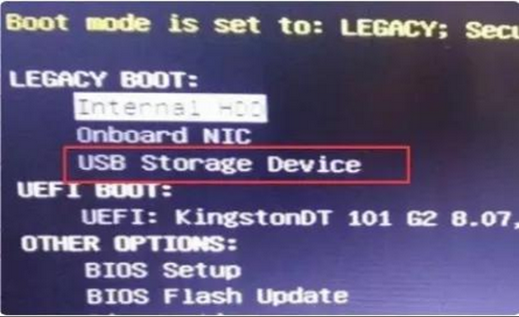
c.回车后就可以进入电脑店winpe主菜单选择了,一般选择第一项。
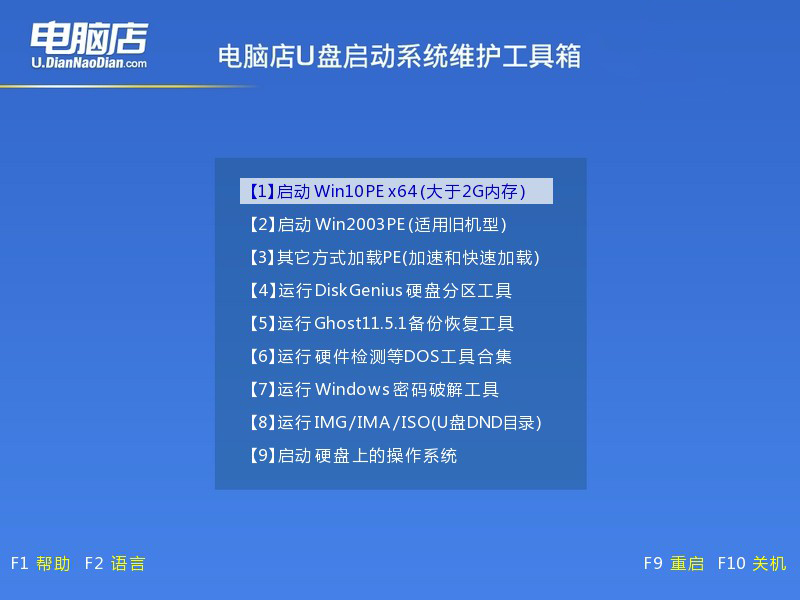
3、u盘启动盘装系统
a.打开电脑店一键装机软件,默认安装的方式,选择镜像和盘符后执行。
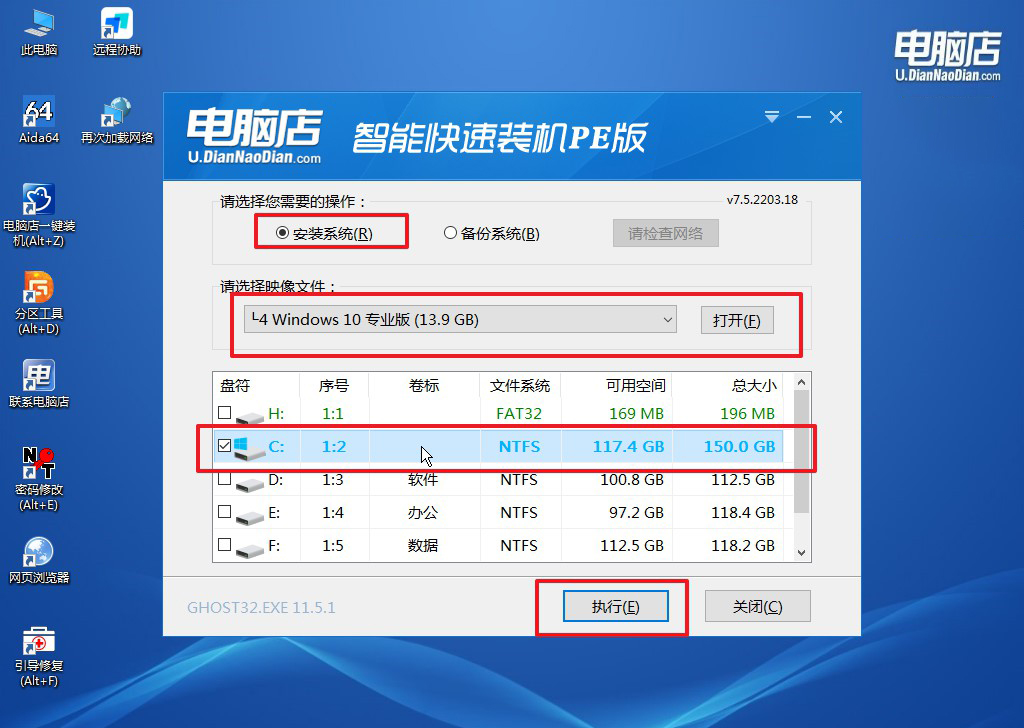
b.在弹出的还原提示框中,点击【是】。
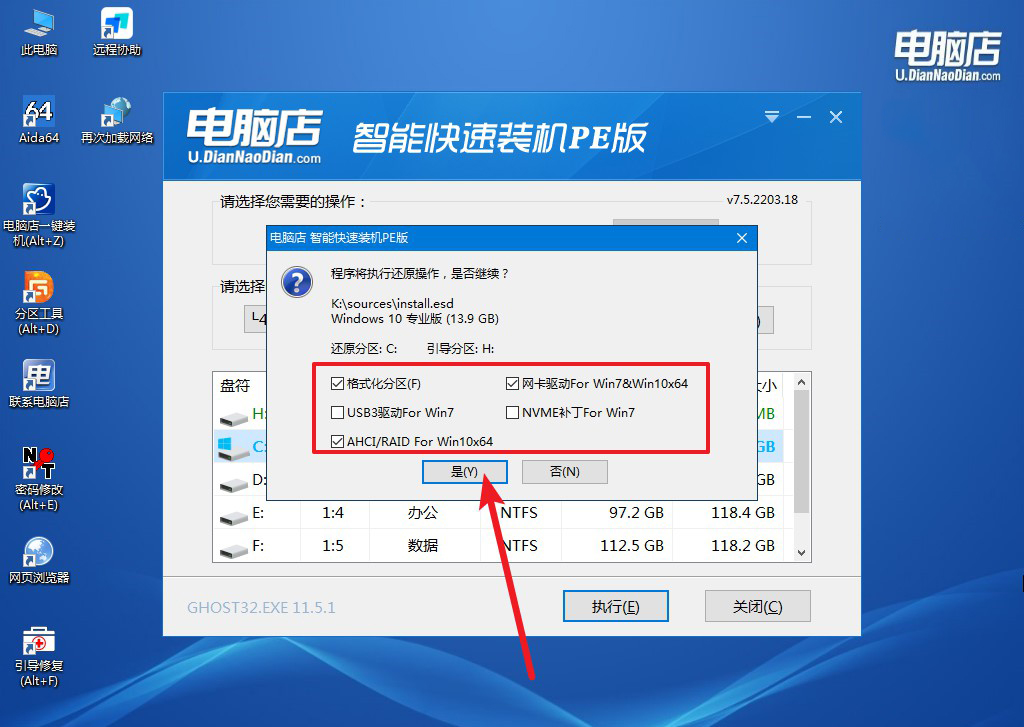
c.接下来等待安装完成,重启即可进入新系统。
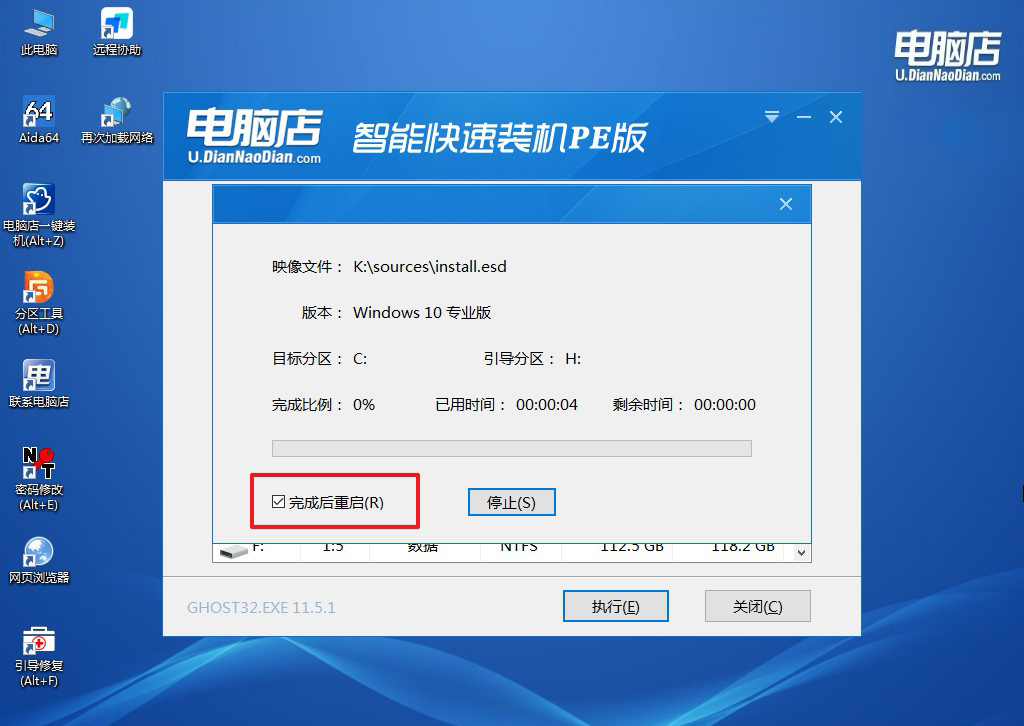
四、u盘装系统相关内容
问:装机后重启不了系统了怎么办?
答:如果在装机后重启无法启动系统,可以尝试以下解决方法。
首先,检查硬件连接是否正常,确保内存、硬盘、显卡等组件正确安装并连接稳固。其次,检查BIOS或UEFI设置,确保选择了正确的引导设备,例如硬盘或SSD。
如果安装时使用了UEFI,请确认UEFI设置是否正确。尝试使用系统安装媒体(如安装盘或U盘)进入系统修复模式,选择修复启动或重建启动记录。
还可以尝试进入安全模式,检查是否有驱动或软件冲突导致启动问题。如果这些方法都不奏效,考虑使用系统还原或恢复功能,将系统还原到之前正常的状态。
最后,如果问题依然存在,可能需要考虑重新安装操作系统或者寻求专业技术支持。
富士通笔记本重装win10系统教程就跟大家分享到这里了。如果你再考虑安装win10系统,那就可以参考上面的教程步骤,自己尝试安装一下吧。在进行这一过程时,大家一定要记得备份好重要的数据,确保一切都能顺利进行。如果对于此教程有不懂的地方,可以直接咨询电脑店官网的客服哦!
